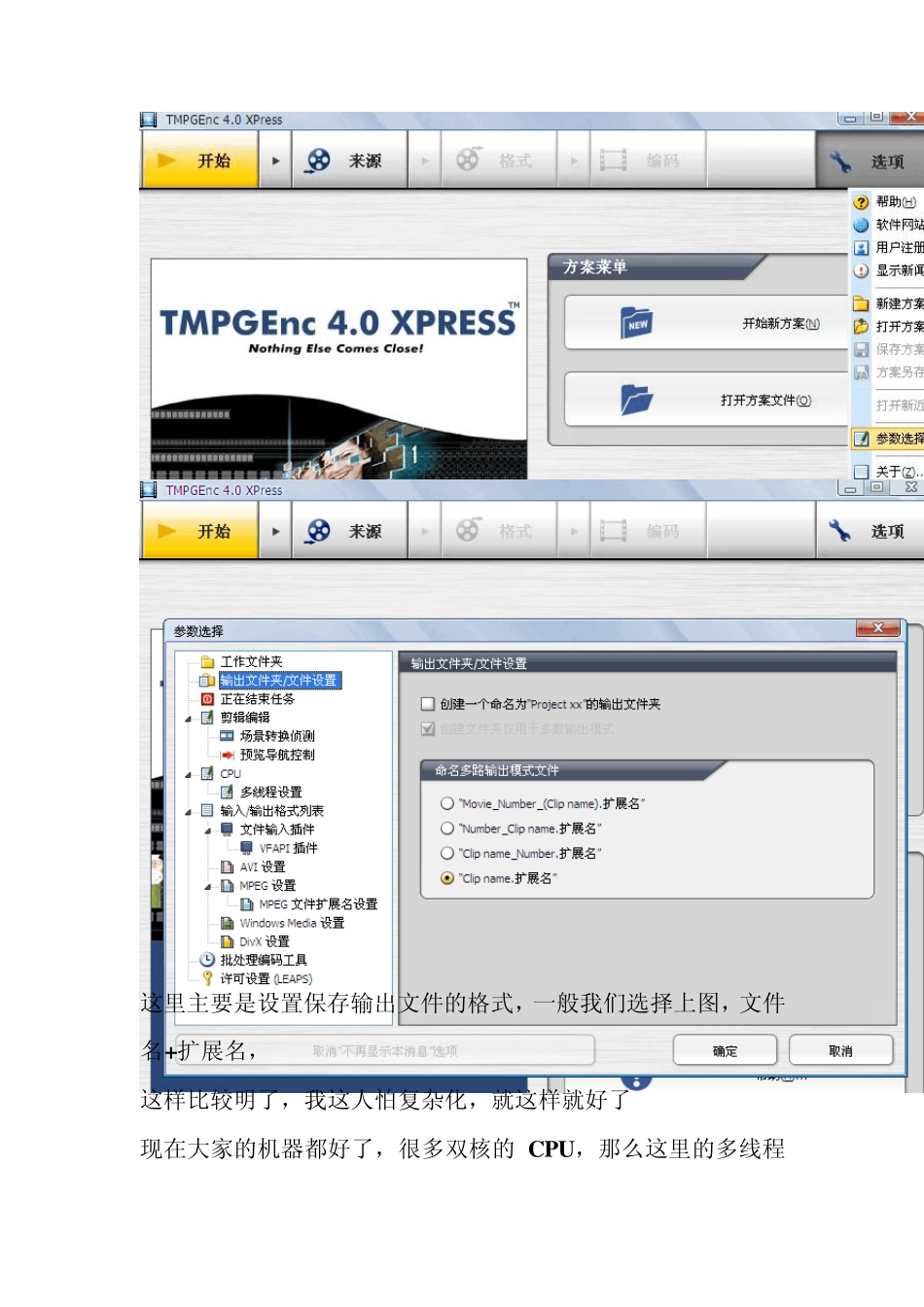TMPGEnc 4.0 Xpress 简易使用指南 使用TMPGEnc 4.0 Xpress 转换编码,我们必须安装正确的解码包,我一直使用REALPLAY+QUICKTIME+AVPACK,这个我就不多说了,以前我写过这个方面的。 运行 TMPGEnc 4.0 Xpress,这个界面看起来有点熟悉, 用过TMPGEnc DVD Au thor 的朋友就会有这个感觉 好了,我门开始基本的设置:点最右边-选项-参数选择 这里主要是设置保存输出文件的格式,一般我们选择上图,文件名+扩展名, 这样比较明了,我这人怕复杂化,就这样就好了 现在大家的机器都好了,很多双核的CPU,那么这里的多线程设定勾上吧 继续 设置 VFAPI 插件 4.0 唯一没 2.54 好的就是这里了,不能设置 VFAPI 插件的优先级,这个,我为什么要把上面 2 个勾去掉是有原因的:以下是我另外写的一个 DD 里摘下拉的解释: 在4.0中无法VFAPI插件的优先级别,那么就碰到一个问题,比如AVI外挂字幕档,在TMPGEnc 4.0 XPress的设置参数设置里面同时勾选AVI File Reader和DirectShow File Reader,TMPGEnc 4.0 XPress可以打开AVI档的视频和音频流,但是不能加载外挂字幕的滤镜,转换出来的MPG没字幕,不勾选AVI File Reader,可以加载外挂字幕,但是AVI的音频流不能载入,转换出来的MPG无音频,就这个问题,我出现过错误,就是前段时间一个转出的MPG无音频 ,在网上求教,自己摸索实践,找到解决方法,呵呵 点是 在AVPACK里面切换FFDSHOE来解码AVI档,然后在 TMPGEnc 4.0 XPress里面设置VFAPI插件如下 不勾选DIVX和AVI,用DSF调用字幕插件,FF调用AVI档 好了,基本上TMPGEnc 4.0 Xpress 设置就算完成了,我们可以用它了,TMPGEnc 4.0 Xpress 功能很强大,下面我简单的说2 个应用。 ①:转换流媒体 打开需转换的文件,开始新方案,或者点来源 4 .0 可以一次行导入多个文件,不象 2 .5 4 要一个一个添加,2 .5 4 太麻烦了。当然,4 .0 你也可以一个一个添加(只要你不嫌麻烦) 是 如果要编辑,那么点编辑,可以剪切 剪切很简单左边是开始贞,右边是结束贞,4 .0 强悍就在与能精确到贞的剪切,目前很少有这样的剪切软件 还可以加载各种滤镜编辑 包括视频,音频很多滤镜,我们打开编辑滤镜列表 还可以增加很多滤镜,能用上的我们就增加就好了 编辑完接着下一步,点格式 玩过转换软件的朋友,我想这里就不要再多说了,输出VCD就选择VCD 标准,输出DVD 就选择DVD 标准。 这里呢我想...